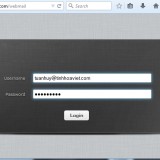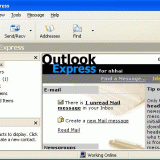Các hướng dẫn chi tiết về Cài đặt và Sử dụng Email: Hướng dẫn sử dụng Webmail (AsiaPaint, Bioway…): http://tinhhoaviet.com/huong-dan-su-dung-webmail/ Hướng dẫn sử dụng Webmail (Tinhhoaviet, Htdad…): http://tinhhoaviet.com/huong-dan-su-dung-webmail/ Hướng dẫn thay đổi mật khẩu Email: http://tinhhoaviet.com/huong-dan-thay-doi-mat-khau-email/ Hướng dẫn cài đặt email vào Microsoft Outlook http://tinhhoaviet.com/huong-dan-cai-dat-email-bang-microsoft-outlook/ Hướng dẫn cài email vào điện thoại, máy tính bảng Android:
Hỗ trợ
Hướng dẫn cài đặt Email vào Iphone
Để có thể xem và gửi e-mail công ty trực tiếp trên điện thoại iPhone, bạn thao tác theo hướng dẫn thiết lập tài khoản email trên điện thoại iPhone – iOS theo các bước sau đây: => Chọn Icon Cài Đặt trên Iphone 1. Chọn Mục [Mail, Danh Bạ, Lịch] 2. Chọn [Thêm Tài Khoản] 3. Chọn
Hướng dẫn cài đặt Email vào Điện thoại, máy tính bảng Android
Trước khi cài đặt Email, chúng ta cần phải có các thông số sau: Máy chủ mail (Mail server): pro201.emailserver.vn Tên người dùng: Họ Tên – Tên Công Ty (gợi ý, không bắt buộc) Email: tuan@asiapaintvietnam.com (nhập đúng email của mình vào) Mật khẩu (password): 12345 Lưu ý tên máy chủ sẽ nhập theo công ty: Công ty AsiaPaint =>
Hướng dẫn cài đặt Email bằng Microsoft Outlook
Microsoft Outlook là ứng dụng duyệt Email được tích hợp trong bộ Microsoft Office. Chương trình này có nhiều chức năng và hoạt động tốt hơn chương trình Outlook Express, ví dụ như chức năng chống Spam Mail… Trước khi cài đặt, bạn sẽ phải có sẵn các thông số của email (do
Hướng dẫn thay đổi Mật Khẩu Email
Để thay đổi mậu khẩu của Email, chúng ta đăng nhập vào Webmail, sau đó bấm vào nút Webmail Home ở dưới cột bên trái để về trang hiển thị Webmail Vào trang Webmail Home, chúng ta kéo màn hình xuống và chọn vào phần Password & Security để thay đổi password Sau đó sẽ nhập mật
Hướng dẫn sử dụng Webmail (Asiapaint, Bioway)
Ngoài cách sử dụng Email bằng Outlook, chúng ta có thể sử dụng Webmail để kiểm tra email, gửi email ở bất cứ đâu có internet tương tự như Yahoo Mail, Gmail… Xin lưu ý vấn đề bảo mật mật khẩu email khi truy cập internet ở những nơi công cộng như tiệm internet… nếu
Quy trình đăng ký website doanh nghiệp với Bộ Công Thương
Quy trình 3 bước đăng ký thông báo website bán hàng (Thương Mại Điện Tử) của doanh nghiệp / công ty Bước 1: Đăng ký tài khoản Truy cập vào đường link: http://www.online.gov.vn/ Click vào nút “Đăng ký” để tiến hành đăng ký tài khoản Sau khi click vào nút “Đăng ký” sẽ có màn
Hướng dẫn sử dụng Webmail (Tinhhoaviet, Htd…)
Ngoài cách sử dụng Email bằng Outlook, chúng ta có thể sử dụng Webmail để kiểm tra email, gửi email ở bất cứ đâu có internet tương tự như Yahoo Mail, Gmail… Xin lưu ý vấn đề bảo mật mật khẩu email khi truy cập internet ở những nơi công cộng như tiệm internet… nếu
Hướng dẫn sao lưu dữ liệu Email trong Outlook
Sử dụng dịch vụ Email trong một quá trình dài thường dữ liệu Email của một cá nhân sẽ bị đầy dung lượng. Sau đây là bài viết hướng dẫn cách sao lưu dữ liệu Email trên Outlook. Nhằm giúp cá nhân sao lưu dữ liệu cá nhân trên máy tính và có thể giảm